Neste artigo, exploraremos soluções rápidas para lidar com um mouse sem fio que está com problemas de movimentação.
Atualizado em July 2024: Pare de receber mensagens de erro e desacelerar o seu sistema com nossa ferramenta de otimização. Adquira agora em este link
- Baixe e instale a ferramenta de reparo aqui.
- Deixe-a escanear o seu computador.
- A ferramenta então reparará o seu computador.
Reinicie seu computador
Reinicie seu computador e verifique as pilhas do mouse sem fio. Certifique-se de que o receptor USB esteja conectado corretamente em uma porta USB. Se o mouse não estiver se movendo, tente remover e recolocar o receptor USB. Verifique se o mouse está próximo o suficiente do receptor para que o sinal seja recebido corretamente. Se o mouse continuar não se movendo, tente limpar a lente do mouse.
Caso essas soluções rápidas não funcionem, considere atualizar os drivers de mouse em seu computador. Se possível, teste o mouse sem fio em outro computador para verificar se o problema está relacionado ao dispositivo ou ao computador. Lembre-se de que problemas de software podem interferir no funcionamento do mouse sem fio.
Problemas com o driver
Problemas com o driver: Se você está enfrentando problemas com o mouse sem fio que não se move, pode ser devido a um problema com o driver. Primeiro, verifique se o mouse está conectado corretamente ao seu computador e se a bateria está carregada. Se estiver tudo certo, tente reinstalar o driver do mouse.
Vá para o Gerenciador de Dispositivos e encontre o mouse na lista de dispositivos. Clique com o botão direito do mouse e escolha Atualizar driver. Selecione a opção para procurar automaticamente por drivers atualizados. Se isso não resolver o problema, você pode tentar baixar o driver mais recente do site do fabricante do mouse.
Isso geralmente resolve problemas de compatibilidade entre o mouse e o sistema operacional.
Bateria fraca
Sua bateria está fraca e o mouse sem fio não se move? Aqui estão algumas soluções rápidas para resolver esse problema:
1. Troque a bateria: Substitua a bateria fraca por uma nova. Certifique-se de que esteja instalada corretamente.
2. Verifique o receptor USB: Certifique-se de que o receptor USB do mouse sem fio esteja conectado corretamente à porta USB do seu computador.
3. Reinicie o mouse: Pressione e segure o botão de reset do mouse por alguns segundos para reiniciá-lo.
4. Verifique as configurações do mouse: Certifique-se de que as configurações do mouse no seu computador estejam corretas. Verifique se o cursor do mouse está configurado corretamente e se o mouse está ativado.
5. Atualize os drivers: Verifique se há atualizações disponíveis para os drivers do mouse. Isso pode resolver problemas de compatibilidade ou desempenho.
Lembre-se de consultar os artigos de suporte do fabricante para obter mais informações sobre soluções específicas para o seu modelo de mouse sem fio.
Troque a porta USB
Troque a porta USB do seu computador se o mouse sem fio não estiver se movendo. Certifique-se de que a porta USB esteja funcionando corretamente, conectando outro dispositivo nela. Se o problema persistir, tente reiniciar o mouse. Pressione e segure o botão de reset do mouse por alguns segundos e solte.
Isso pode resolver problemas de conexão. Se o mouse ainda não funcionar, verifique a bateria. Troque por uma nova se necessário. Outra solução é verificar se o adaptador sem fio está conectado corretamente ao computador.
Se você estiver usando o Windows, acesse as configurações do mouse e verifique se todas as opções estão corretas. Se todas essas soluções rápidas não funcionarem, pode ser necessário buscar suporte técnico ou consultar artigos de suporte para solução de problemas específicos do seu modelo de mouse.
Além disso, se houver danos causados por vírus ou malware que foram removidos, o Fortect pode restaurar o sistema para o estado anterior à infecção. Também é capaz de solucionar travamentos ou programas congelados, garantindo que o Windows e outros programas funcionem sem problemas.
Sensor sujo
Soluções rápidas para um mouse sem fio que não se move devido a um sensor sujo.
1. Desligue o mouse e remova a bateria.
2. Limpe delicadamente a superfície do sensor com um cotonete ou pano macio.
3. Verifique se há sujeira ou poeira acumulada na parte inferior do mouse.
4. Limpe o mouse com um pano levemente umedecido.
5. Certifique-se de que a bateria esteja carregada ou substitua por uma nova.
6. Reconecte o mouse ao computador e verifique se o cursor se move corretamente.
7. Se o problema persistir, tente usar um adaptador USB diferente ou trocar a porta USB.
8. Reinicie o computador e verifique se o mouse está funcionando corretamente.
9. Verifique se há atualizações de software ou driver para o mouse.
10. Se todas as soluções acima falharem, entre em contato com o suporte técnico para obter assistência adicional.
Esperamos que essas dicas ajudem a resolver seu problema com o mouse sem fio.
Problema no hardware
Problema de Hardware: Mouse sem Fio não se Move
Se o seu mouse sem fio não está se movendo, existem algumas soluções rápidas que você pode tentar:
1. Verifique a bateria: Certifique-se de que a bateria do mouse esteja carregada ou substitua-a por uma nova.
2. Verifique a conexão: Certifique-se de que o receptor USB do mouse esteja conectado corretamente na porta USB do seu computador.
3. Reinicie o mouse: Procure pelo botão de redefinição no mouse e pressione-o para reiniciar o dispositivo.
4. Verifique as configurações do software: Verifique se há algum problema com os drivers ou configurações do mouse no seu computador.
5. Tente outro mouse: Se possível, teste o mouse em outro computador para ver se o problema persiste.
Lembre-se de que essas são soluções rápidas e podem não resolver problemas mais complexos de hardware. Se o problema persistir, é recomendado entrar em contato com o suporte técnico ou procurar um profissional para assistência.
Mude a superfície em que o mouse está
– Verifique se a superfície em que o mouse está sendo usado é adequada. Superfícies lisas e planas são ideais para o funcionamento adequado do mouse.
– Evite usar o mouse em superfícies reflexivas ou muito brilhantes, pois isso pode afetar o desempenho do sensor óptico ou laser.
– Use um mouse pad para melhorar o rastreamento do mouse em superfícies irregulares.
Verifique a bateria do mouse sem fio:
– Certifique-se de que a bateria do mouse esteja carregada. Se a bateria estiver fraca, substitua-a por uma nova.
Verifique a conexão sem fio:
– Certifique-se de que o adaptador USB esteja conectado corretamente à porta USB do seu computador.
– Reinicie o computador e tente reconectar o mouse sem fio.
Se o mouse continuar não se movendo, consulte o suporte do fabricante para obter mais assistência.
Verifique o dongle USB
Verifique o dongle USB do seu mouse sem fio caso ele não se mova corretamente. Primeiro, verifique se o dongle USB está conectado corretamente à porta USB do seu computador. Certifique-se de que não haja interferências de outros dispositivos sem fio próximos. Se o problema persistir, tente trocar a bateria do mouse. Se isso não resolver, reinicie o seu computador.
Se o mouse ainda não funcionar, tente conectar o dongle USB em uma porta USB diferente. Se nada disso funcionar, consulte os artigos de suporte do fabricante para obter soluções adicionais.
Ajuste a bateria do mouse
Se o seu mouse sem fio não está se movendo, pode ser um problema com a bateria. Primeiro, verifique se a bateria está instalada corretamente. Abra o compartimento da bateria e certifique-se de que ela esteja encaixada corretamente.
Se a bateria estiver instalada corretamente, verifique se ela está descarregada. Substitua a bateria por uma nova, se necessário. Certifique-se de usar o tipo e tamanho corretos de bateria para o seu mouse.
Se o mouse ainda não se mover após a substituição da bateria, tente reiniciar o mouse. Desligue-o, aguarde alguns segundos e ligue-o novamente.
Se nenhuma dessas soluções funcionar, pode ser necessário entrar em contato com o suporte técnico do fabricante para obter assistência adicional.
Tenha em mente que essas soluções são específicas para problemas de bateria e podem não resolver outros problemas relacionados ao mouse sem fio.
Esperamos que essas dicas tenham sido úteis para resolver o problema do seu mouse sem fio que não se move.
Limpe seu mouse
- Verifique as pilhas: certifique-se de que as pilhas do mouse sem fio estejam carregadas e corretamente inseridas.
- Limpe a parte inferior do mouse: use um pano limpo e seco para remover qualquer sujeira ou poeira acumulada na parte inferior do mouse.
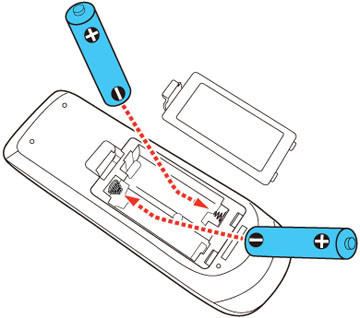
- Verifique a conexão: certifique-se de que o receptor USB do mouse esteja corretamente conectado à porta USB do computador.
- Reinicie o computador: às vezes, reiniciar o computador pode ajudar a resolver problemas de conexão do mouse sem fio.
- Atualize os drivers: verifique se os drivers do mouse sem fio estão atualizados para garantir o melhor desempenho.
- Experimente em outra superfície: teste o mouse sem fio em uma superfície diferente para descartar a possibilidade de ser um problema com a superfície atual.

- Verifique as configurações do mouse: certifique-se de que as configurações do mouse no computador estejam corretamente configuradas.
- Verifique interferências: evite interferências de dispositivos eletrônicos próximos, como telefones celulares ou roteadores Wi-Fi.
- Substitua as pilhas: se as pilhas estiverem fracas ou descarregadas, substitua-as por pilhas novas.
- Contate o suporte: se todas as soluções acima não resolverem o problema, entre em contato com o suporte técnico do fabricante do mouse sem fio.
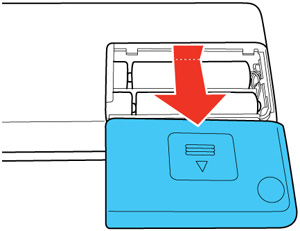
Se o mouse sem fio não estiver se movendo, verifique se as pilhas estão descarregadas ou se a conexão com o computador está corretamente estabelecida. Faça o download desta ferramenta para executar uma varredura


